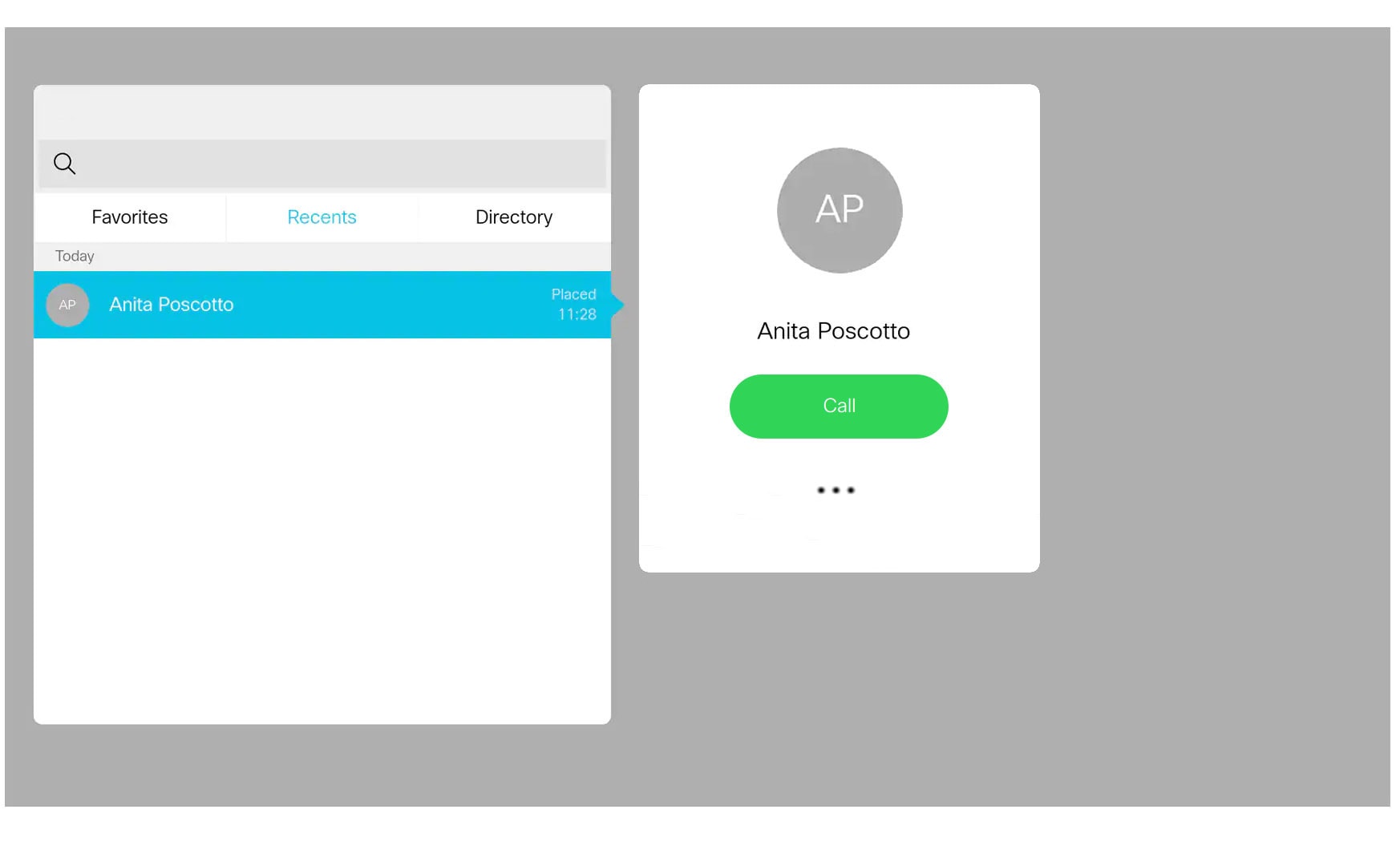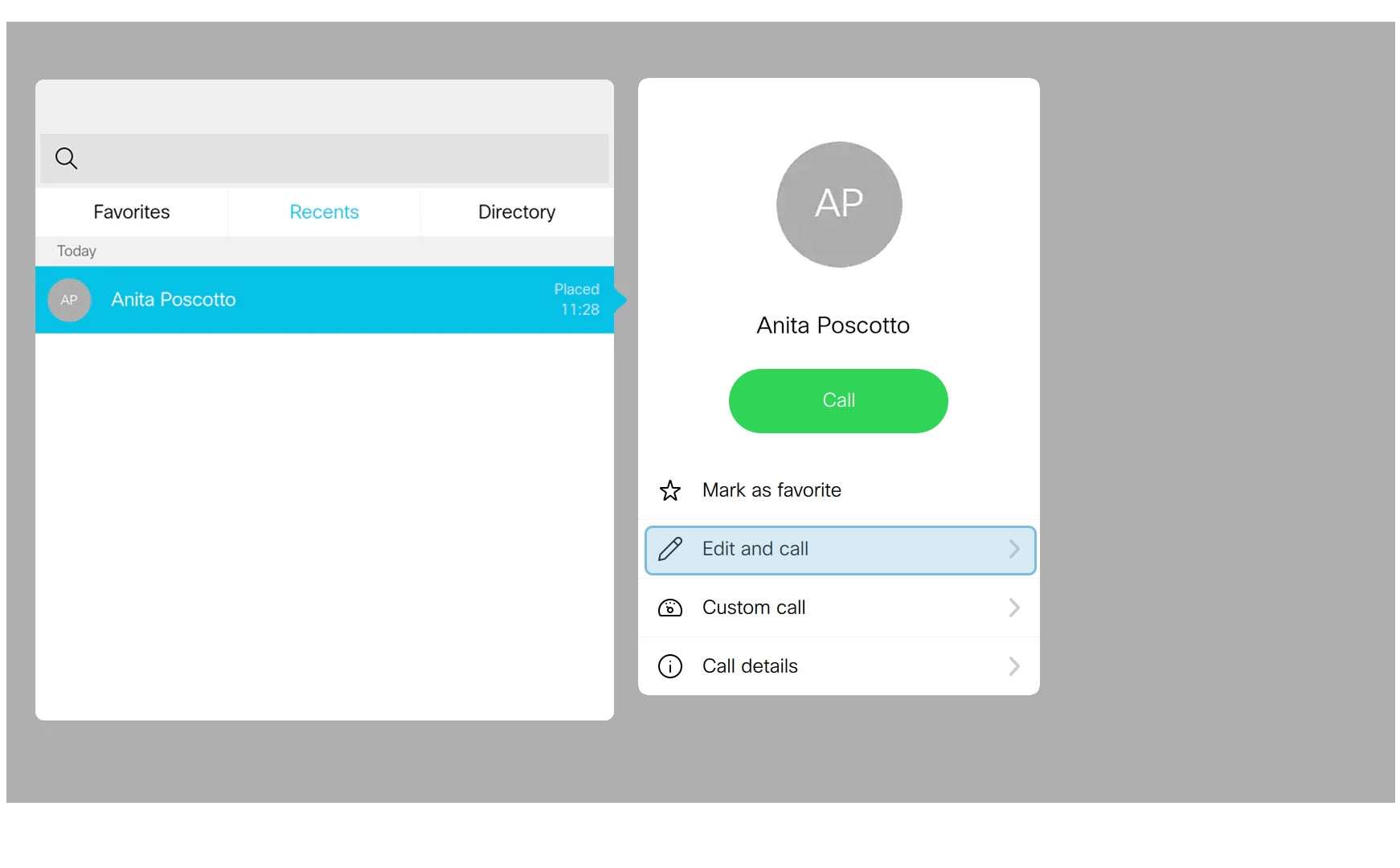Zistite, ako môžete telefonovať zo zariadení Cisco Desk, Desk Mini, Desk Pro, DX70 a DX80.
Môžete zavolať niekomu zo zoznamu obľúbených položiek , posledných alebo adresára . Ich číslo môžete zadať aj do poľa Hľadať alebo Vytočiť .
|
Vyhľadávanie v adresári vráti maximálne 100 položiek. Zo svojho stolového zariadenia môžete naraz zavolať iba jednej osobe alebo zasadacej miestnosti. |
| 1 |
Klepnite na Zavolať
|
| 2 |
Ťuknite na položku Obľúbené, Posledné alebo Adresár.  |
| 3 |
Vyberte kontakt a ťuknite na tlačidlo Zavolať .  |
| 1 |
Klepnite na Zavolať
|
| 2 |
Ťuknite na položku Posledné a výberom položky v zozname otvorte kartu kontaktu. |
| 3 |
Klepnite na Viac
|
| 4 |
Po dokončení úprav uskutočnite hovor klepnutím na tlačidlo Zavolať na klávesnici. |
| 1 |
Klepnite na Zavolať
|
| 2 |
Začnite písať meno, číslo alebo videoadresu kontaktu do vyhľadávacieho poľa. Môžete tiež zadať videoadresu, ktorou sa chcete pripojiť k naplánovanej schôdzi alebo ju začať. Vytočte videoadresu v jednom z nasledujúcich formátov:
|
| 3 |
Ťuknutím na šípku a následným ťuknutím na položku Zavolať uskutočnite hovor. |
| 4 |
Ak sa zobrazí výzva, zadajte číselné heslo schôdze. Číselné heslo schôdze potrebujete iba pre naplánované Webex schôdze, nie Webex osobné schôdze. Ak ste hostiteľom, na začatie schôdze môže byť potrebné zadať kľúč hostiteľa alebo PIN hostiteľa, za ktorým nasleduje znak mriežky #. |
Ak je Webex Calling vo vašom zariadení povolená, budete môcť volať na mobilné telefóny a pevné linky. V takom prípade uvidíte telefónne čísla kontaktov, ktoré sú k dispozícii na výber a vytočenie vášho adresára, vrátane obľúbených a nedávnych položiek.
Ak sa rozhodnete niekomu zavolať na jeho telefónne číslo, počas hovoru budete mať prístup k niektorým ďalším tlačidlám, ktoré vám umožnia:
-
Podržte hovor a pokračujte v ňom
-
hovor prepojíte,
-
Pridanie účastníkov na vytvorenie konferenčného hovoru
-
Odosielanie a prijímanie hlasovej schránky
Ďalšie informácie nájdete v Webex Calling v centre pomoci.
| 1 |
Klepnite na Zavolať
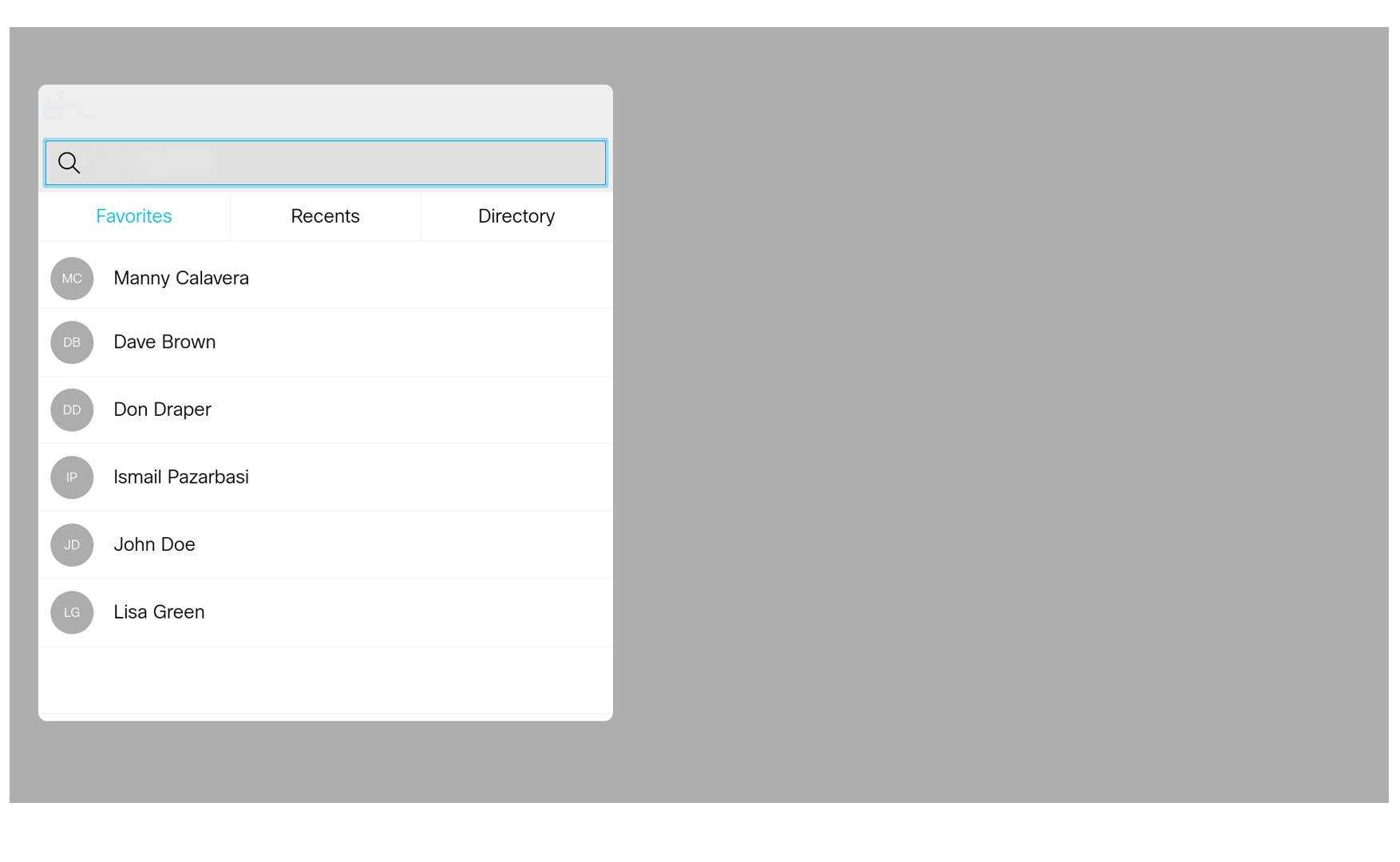 |
| 2 |
Ťuknite na položku Obľúbené, Posledné alebo Adresár. 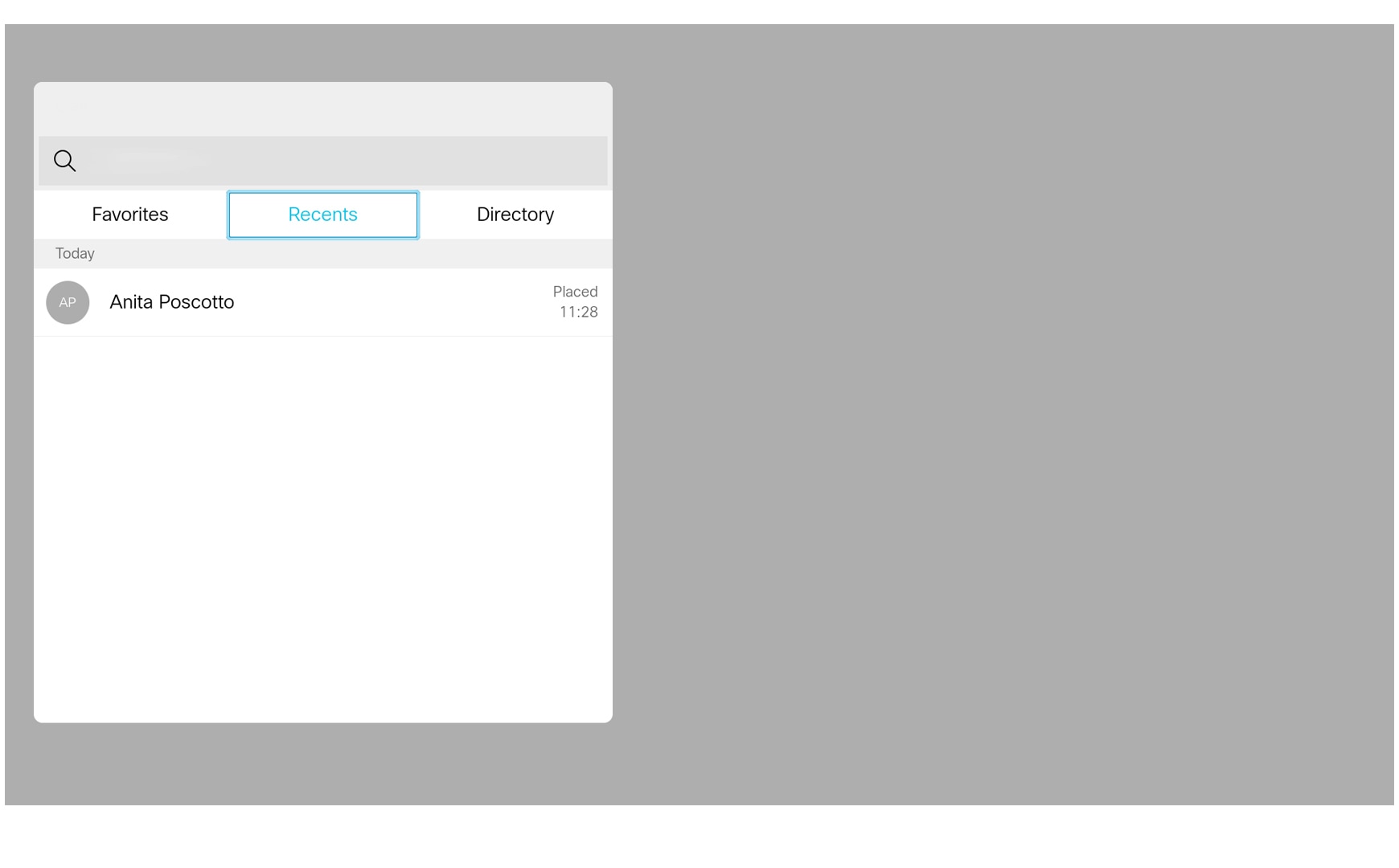 |
| 3 |
Vyberte kontakt a ťuknite na tlačidlo Zavolať . |
| 1 |
Klepnite na Zavolať
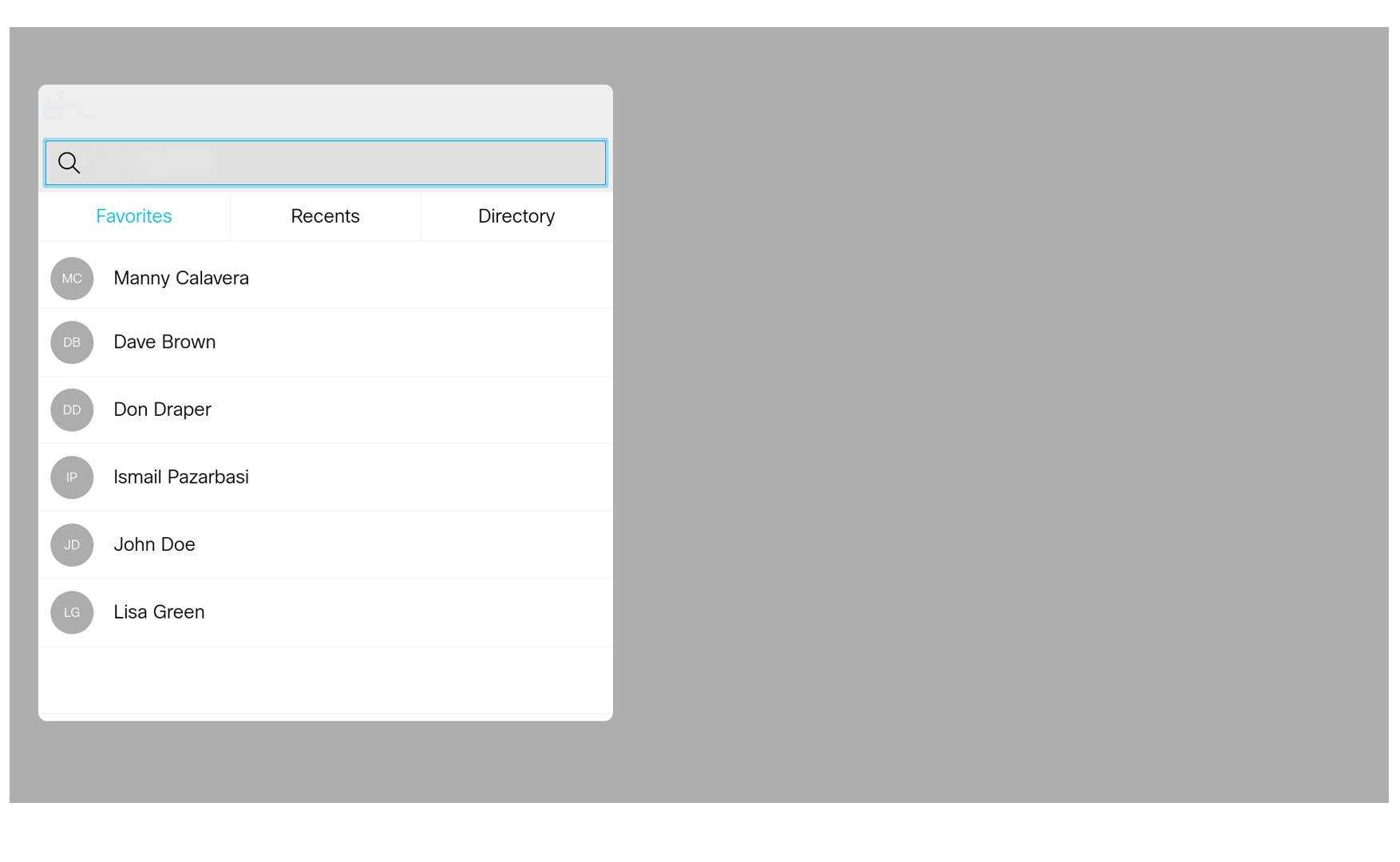 |
| 2 |
Ťuknite na položku Obľúbené, Posledné alebo Adresár a výberom kontaktu zo zoznamu otvorte ponuku hovorov. |
| 3 |
Klepnite na Viac (···) a Upraviť a zavolať. Otvorí sa mäkká klávesnica a môžete vykonať potrebné zmeny. |
| 4 |
Po úprave položky klepnite na tlačidlo Zavolať . |
| 1 |
Klepnite na Zavolať
|
| 2 |
Otvorí sa mäkká klávesnica a môžete zadať meno, číslo alebo video adresu kontaktu. Môžete tiež zadať videoadresu, ktorou sa chcete pripojiť k naplánovanej schôdzi alebo ju začať. Klepnutím na tlačidlo Zavolať uskutočnite hovor. |
Ak je Webex Calling vo vašom zariadení povolená, budete môcť volať na mobilné telefóny a pevné linky. V takom prípade uvidíte telefónne čísla kontaktov, ktoré sú k dispozícii na výber a vytočenie vášho adresára, vrátane obľúbených a nedávnych položiek.
Ak sa rozhodnete niekomu zavolať na jeho telefónne číslo, počas hovoru budete mať prístup k niektorým ďalším tlačidlám, ktoré vám umožnia:
-
Podržte hovor a pokračujte v ňom
-
hovor prepojíte,
-
Pridanie účastníkov na vytvorenie konferenčného hovoru
-
Odosielanie a prijímanie hlasovej schránky
Ďalšie informácie nájdete v Webex Calling v centre pomoci.